youtube revanced extended microg의 유튜브 화면에서 오류 메시지가 뜨면서 화면에 video not available 문구가 제목에 있고 영상이 재생이 되지 않는 부분을 다시 제 설치로 오류 없이 시청 가능하게 다운로드 및 설치 방법을 알려 드리려 합니다.
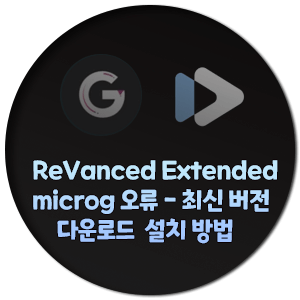
1. revanced extended microg 오류
아래 이미지와 같이 영상이 재생이 되지 않는 오류가 생겨서 영상을 볼 수 없습니다. 대충 오류 내용을 보면 이 앱에서 extended 버전을 사용할 수 없으니 최신버전에서 콘텐츠를 보라는 내용 같습니다. 이 내용과 같은 오류라면 아래 순서대로 잘 따라 설치한다면 문제없이 영상과 백그라운드 재생까지 문제없이 실행되니 천천히 순서대로 적용해 보세요.
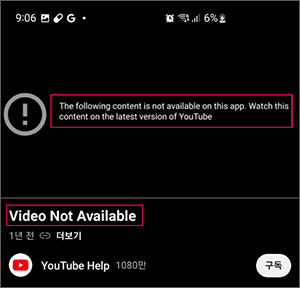
2. Vanced microg 다운로드
먼저 이전에 설치된 Vanced microg와 revanced extended를 모두 삭제해 줍니다.
(기존 Vanced microg는 핸드폰→ 설정→ 애플리케이션→ Vanced microg 삭제→ revanced extended를 두 개를 모두 삭제합니다.)
① Vanced microg 최신 버전 설치하기 위해서 앱 이동을 합니다.
② 앱페이지로 이동 후 최신버전 다운로드를 누르신 뒤 다운로드를 클릭합니다.
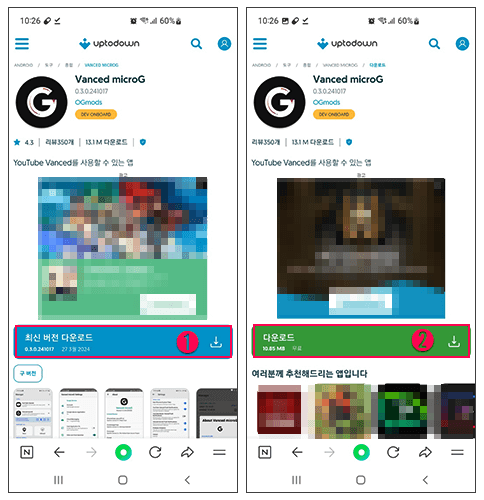
③ 다운로드 클릭 후 다운로드 설치 알림이 나오면 무시하고 다운로드를 클릭합니다.
④ 다운로드 완료 메시지가 뜨면 열기를 클릭합니다.

⑤ 설치를 클릭해 vanced+ microg를 합니다.
⑥ 무시하고 설치를 클릭해 줍니다.

⑦ 설치는 조금 시간이 걸릴 수 있습니다.
⑧ 설치가 다 됐다면 완료를 클릭합니다. 이제는 vanced extended를 따로 다운로드 설치해야 합니다.
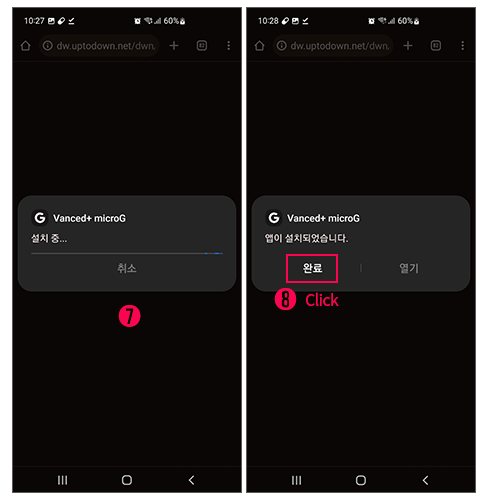
3. vanced extended 다운로드 설치 방법
① vanced extended 이동 후 스크롤을 쭉 내리시면 DOWNLOAD(Extended) 클릭합니다.
② 설치를 클릭합니다.

③ 무시하고 설치를 클릭 한 뒤 설치를 해줍니다.
④ 앱 설치가 완료 됐다면 완료나 열기를 클릭합니다.

⑤ 설치 완료 후 앱을 열어보시면 기능 및 레이아웃 정상적으로 실행하기 위해 다시 시작을 눌러 줍니다.
⑥ 검색창에 영상 검색해서 시청하셔도 되지만 검색창 옆에 아이콘 클릭 합니다.
⑦ 아이콘 클릭 뒤 인기 급상승 영상이나 학습 프로그램 등을 바로 시청 가능 합니다.

마지막으로 모두 다운로드 설치하셨다면 내 아이콘 클릭 후 설정을 클릭해 줍니다. 로그인을 하시거나 그 외 설정을 위해 클릭합니다.

revanced extended 클릭 후 shorts를 선반 숨기기 비활성을 해주면 유튜브 영상에 함께 노출됩니다. 백그라운드 설정도 항상으로 해놓으면 편리하게 이용할 수 있습니다.

지금까지 revanced extended 영상 재생 오류와 vanced+ microg 최신버전으로 재생 방법을 알아보았습니다. 핸드폰 버전에 따라 다른 수 있으니 이점 유의해 주세요.
▶ 어제까지도 잘 되던 revancfe extended가 오늘 갑자기 영상 재생이 안 되는 문제가 있습니다. 최근 많은 분들이 동일한 문제로 여러 다른 버전도 설치해 보셨겠지만 다른 버전 다운로드할 때마다 이상한 광고까지 떠서 좀 불안하기도 하고요.
또 다른 버전 받아서 영상 재생이 나오다 조금 뒤 무한로딩이 떠서 다른 방법으로 광고 없이 볼 수 있는 대안 앱을 알려 드리려고요. 광고 없이 영상을 보려 하는 거니 다운로드하여서 이용해 보세요.
(revanced extended 문제로 불편을 겪고 있다면 아래 소개된 대안 앱을 사용해 보세요.)

① 다운로드하시고 설치 완료하시면 모다담 첫 화면입니다. 인기 급상승, 또는 다른 메뉴들을 볼 수 있습니다.

② 광고 없이 영상 재생 잘되고 보는 영상을 재생 목록에 추가할 수도 백그라운드, 비디오, 오디오 다운로드 할 수 있는 기능들이 있습니다.

위 앱들은 모두 공식 앱이 아니며 사용 시 불편함이나 오류가 발생할 수 있습니다. 앱 다운로드 및 사용은 개인의 책임하에 진행됩니다.
① 위 사이트로 이동해서 스크롤 쭉 내리면 community revanced manager 클릭하세요.
② 한 번 더 스크롤을 내리면 community revanced manager(1.9.20) 한번 더 클릭해서 다운로드하세요.
③ 유해한 파일_ 나오면 무시하고 다운로드한 후 revanced manager-revanced.net 설치해 줍니다.
④ 설치 시 보이스피싱 뭐라 나오는데 무시하고 설치, 출처를 알 수 없는 앱 설치 (활성화해 주세요)
⑤ 설치를 완료하셨다면 휴대폰화면에 revanced manager 아이콘 클릭하세요.
⑥ 여기서 microg 설치하시고 youtube revanced extended 도 설치하세요. 설치 완료 시 알람 허용은 안 함으로 체크하시고 ⑦ 레이아웃 다시 시작 나오면 다시 시작 눌러 주세요.

⑦ 이제 영상은 나오지만 조금 후 로딩이 걸리니 내 아이콘 클릭해서 설정- revanced extended-기타-프로토콜 비활성화하기(활성화해 주세요) 또 언제 안될 수도 있으니 너무 기대는 안 하지만 도움이 되셨길 바랍니다.






